Oublier son mot de passe est une mésaventure qui arrive à tout le monde au moins une fois. Habituellement, lorsque vous oubliez votre mot de passe pour un compte en ligne, il suffit de suivre quelques étapes simples pour le réinitialiser. Mais que faire si vous oubliez votre mot de passe pour vous connecter à votre Mac ? Ne vous inquiétez pas, Apple a prévu un outil spécial dans macOS pour résoudre ce problème. Il existe plusieurs méthodes pour reprendre le contrôle de votre Mac.
Réinitialiser votre mot de passe Mac avec votre identifiant Apple
Si vous avez associé votre identifiant Apple à votre compte utilisateur lors de la configuration initiale de votre Mac, vous pouvez réinitialiser votre mot de passe utilisateur en quelques clics.
Après avoir entré un mot de passe incorrect à trois reprises, vous serez invité à redémarrer votre ordinateur pour afficher les options de récupération du mot de passe. Une fois le redémarrage effectué, connectez-vous avec votre identifiant Apple, sélectionnez le compte utilisateur dont vous souhaitez réinitialiser le mot de passe, puis entrez un nouveau mot de passe. Et voilà !
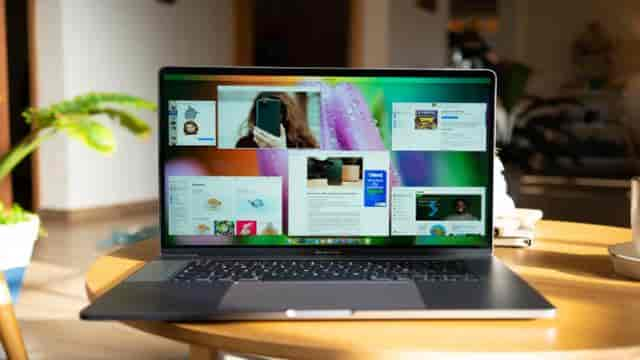
Crédit photo: Óscar Gutiérrez/CNET
Utiliser un autre compte administrateur pour déverrouiller votre Mac
Si vous partagez votre Mac avec d’autres personnes et qu’elles ont oublié leur mot de passe, il est fort probable que vous puissiez le réinitialiser pour eux. Pour cela, vous devez avoir accès à un compte administrateur.
En général, la personne ayant configuré le Mac lors de la première utilisation a automatiquement un compte administrateur. Pour vérifier, connectez-vous à votre compte et ouvrez les Préférences Système > Utilisateurs et groupes, puis affichez la liste des comptes utilisateurs sur votre Mac. Juste en dessous du nom d’utilisateur, vous verrez le type de compte. S’il indique “admin”, vous pouvez réinitialiser les mots de passe des utilisateurs.
Pour réinitialiser un mot de passe, à partir de la même fenêtre “Utilisateurs et groupes”, cliquez sur le cadenas et entrez votre nom d’administrateur et votre mot de passe lorsque vous y êtes invité. Ensuite, sélectionnez l’utilisateur dont vous souhaitez réinitialiser le mot de passe, puis cliquez sur le bouton “Réinitialiser le mot de passe” et suivez les instructions.
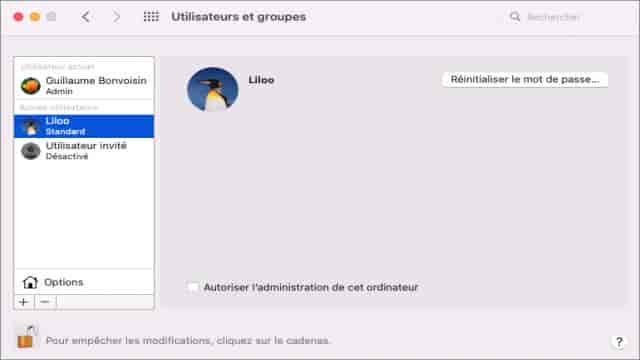
Utiliser le mode Récupération de macOS
Si aucune des méthodes mentionnées précédemment ne fonctionne, vous devrez démarrer votre Mac en mode Récupération pour accéder à l’outil de réinitialisation du mot de passe. La méthode d’accès au mode Récupération dépend du type de Mac que vous possédez.
Pour les Mac équipés d’un processeur Intel, maintenez les touches Commande et R enfoncées sur votre clavier, puis appuyez sur le bouton d’alimentation. Maintenez les touches Commande + R enfoncées jusqu’à ce qu’une barre de progression apparaisse sous le logo Apple.
Pour les MacBook Air, MacBook Pro et Mac Mini utilisant le processeur M1 d’Apple, éteignez l’ordinateur, puis maintenez enfoncé le bouton d’alimentation jusqu’à ce qu’un bouton d’options apparaisse. Cliquez dessus, puis sélectionnez “Récupération”.
Une fois votre Mac en mode Récupération, cliquez sur “Utilitaires” dans la barre de menus, puis sélectionnez “Terminal”. Une nouvelle fenêtre s’ouvrira, vous invitant à saisir une commande. Tapez “resetpassword” sans les guillemets et appuyez sur Entrée. Fermez la fenêtre du Terminal, vous trouverez alors l’outil de réinitialisation du mot de passe. Suivez les instructions qui vous demandent de vous connecter avec votre identifiant Apple, puis de sélectionner le compte utilisateur dont vous souhaitez modifier le mot de passe.

Crédit photo: Sarah Tew/CNET
Que faire si FileVault est activé sur votre Mac ?
FileVault est une fonction de sécurité de macOS qui chiffre le disque dur et toutes les données qui y sont stockées. Il est généralement activé lors de la configuration initiale, mais vous pouvez également l’activer ultérieurement dans les Préférences Système.
Si FileVault est activé, vous avez deux options supplémentaires pour réinitialiser votre mot de passe utilisateur. Vous pouvez attendre environ une minute à l’écran de connexion de l’utilisateur pour qu’une invite vous demande d’appuyer sur le bouton d’alimentation afin de redémarrer votre Mac en mode Récupération. Suivez les instructions pour redémarrer votre ordinateur, puis vous verrez apparaître une fenêtre de réinitialisation du mot de passe.
L’autre option consiste à utiliser la clé de récupération que vous avez notée lorsque vous avez activé FileVault. Assurez-vous d’utiliser les lettres majuscules et les traits d’union tels qu’ils sont obligatoires.
Adaptation de l’article de CNET.com par CNETFrance / Image à la une : Apple, capture Sarah Tew/CNET

